Tài liệu Kiến thức căn bản về máy tính
1.1. Giới thiệu về máy tính
1.1.1. Máy tính là gì?
Trong thời đại tin học, máy tính được dùng rộng rãi trong các lĩnh vực nghề nghiệp như giáo
dục, thông tin, giải trí, ngân hàng, kinh doanh, y tế, dự báo thời tiết, và nghiên cứu khoa học.
Tại nhà, chúng ta dùng máy tính để liên lạc với người khác, giải trí, thực hiện việc tìm kiếm,
viết và soạn bài tập, tạo ảnh, theo dõi tài chính cá nhân và rất nhiều việc khác. Máy tính (xem
Hình 1.1) có thể được mô tả là một thiết bị điện tử thực hiện các thao tác toán học, logic học
và đồ hoạ. Để thực hiện các thao tác này và các nhiệm vụ của người sử dụng, máy tính cần
được trang bị một hệ điều hành và các chương trình phần mềm.
1.1.2. Máy tính cá nhân (PC) là gì?
Máy tính cá nhân — được nhắc đến với tên gọi PC — là loại máy tính phổ biến nhất được
dùng hiện nay. Máy tính cá nhân là máy tính được thiết kế cho một người sử dụng một lúc.
Máy tính cá nhân có thể được phân thành hai loại chính: Máy tính để một chỗ và máy tính
xách tay. Máy tính để một chỗ được thiết kế để trên bàn. Máy tính xách tay gồm có máy
laptop, máy cầm tay và máy Tablet.
Máy tính để bàn
Máy tính để bàn thường được đặt trên bàn, do đó nó có tên để bàn. Loại máy tính này thường
to nhất trong tất cả các PC. Mỗi bộ phận trong máy tính để bàn thường tách rời và có thể thayTrang 6
đổi được. Đặc biệt là bạn có thể gắn thêm các thiết bị ngoại vi vào máy tính để bàn (xem Hình
1.2).
Máy Laptop và Máy Notebook
Máy Laptop (xem Hình 1.3) là loại máy xách tay nhỏ chỉ nặng vài cân. Loại laptop hiện đại
thường được gọi là máy tính notebook vì kích thước nhỏ của nó. Máy notebook thường chỉ
dày 10cm hoặc mỏng hơn. Các hãng sản xuất laptop và notebook nổi tiếng là IBM, Apple,
Compaq, Dell, Toshiba và Hewlett-Packard. Laptop và notebook được lắp Màn Hình Tinh
Thể Lỏng (LCD) và có thể chạy bằng pin, điều này tạo cho người sử dụng khả năng di chuyển
hoàn toàn. Laptop và notebook kết hợp các bộ phận máy tính chủ yếu trong một thiết bị duy
nhất. Máy laptop có thể có ổ đĩa mềm, ổ CD và ổ VCD, hoặc các ổ này có thể được gắn vào
như thiết bị ngoại vi để giảm thiểu trọng lượng.
Máy tính cầm tay
Máy tính cầm tay (xem Hình 1.4) là loại máy tính xách tay nhỏ được thiết kế để đựng vừa
trong túi xách hoặc túi áo. Loại máy tính này thường không mạnh bằng máy tính để bàn hoặc
máy tính cầm tay nhưng lại hữu dụng trong một số tác vụ cụ thể. Máy tính cầm tay được thiếtTrang 7
kế để giúp bạn thực hiện công việc hàng ngày, chẳng hạn như dùng nó như lịch và lưu sổ
danh mục địa chỉ. Cũng có thể dùng nó để ghi chép, theo dõi danh mục tác vụ và hiện chi tiết
các cuộc hẹn. Nó được thiết kế để đồng bộ hóa với e-mail và lịch của bạn. Người ta thường
điều khiển nó với một cây bút stylus
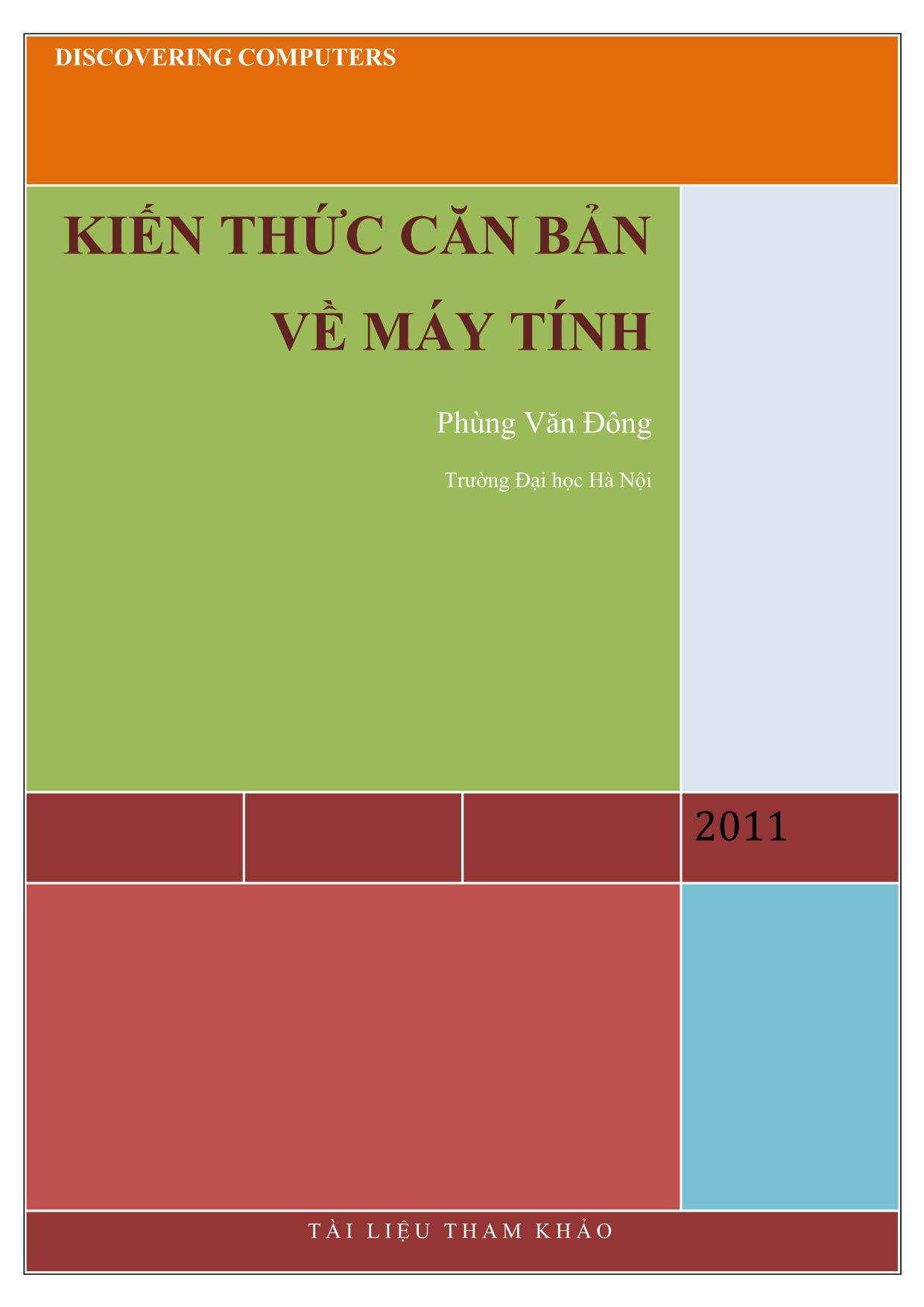
Trang 1
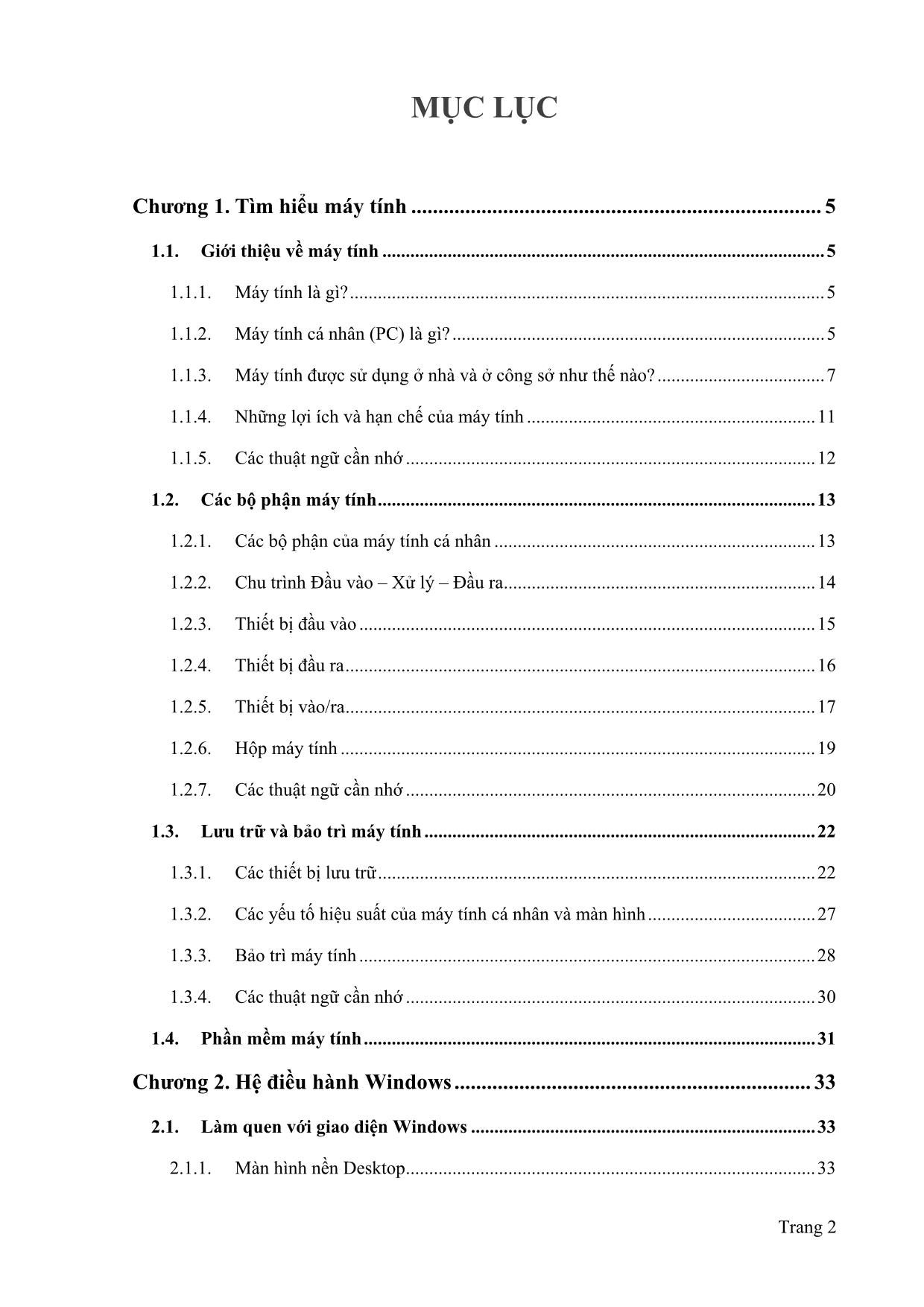
Trang 2
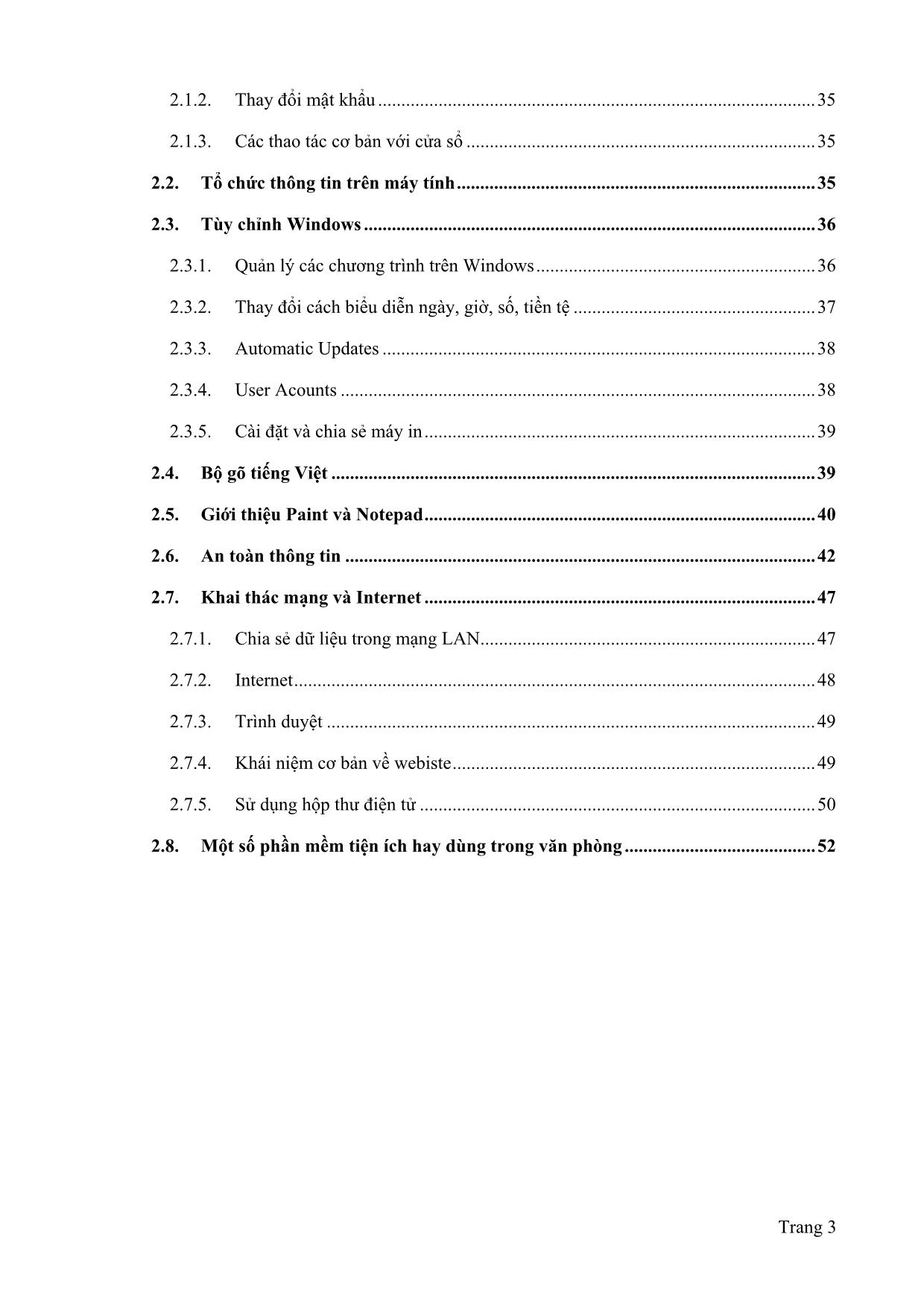
Trang 3
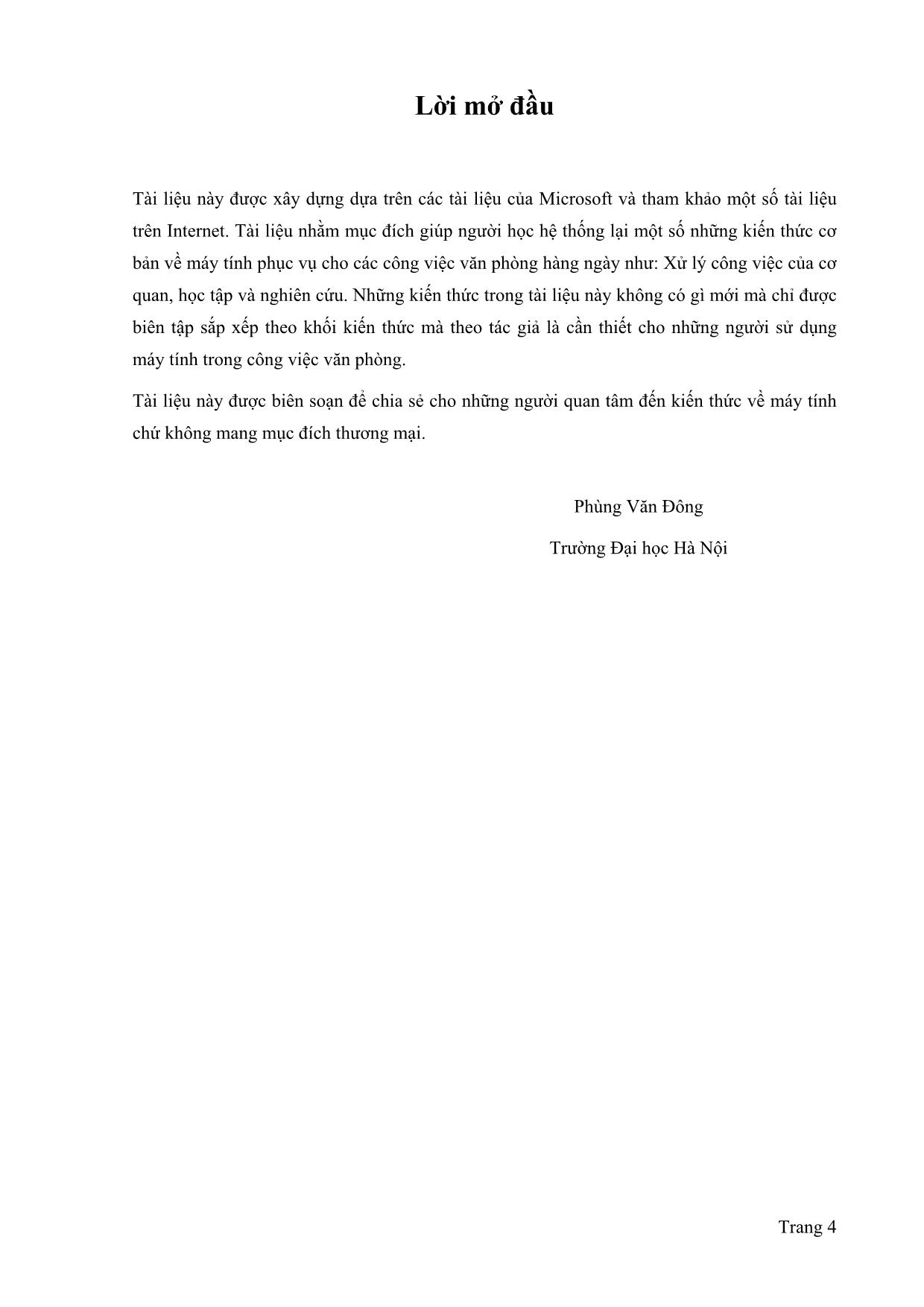
Trang 4
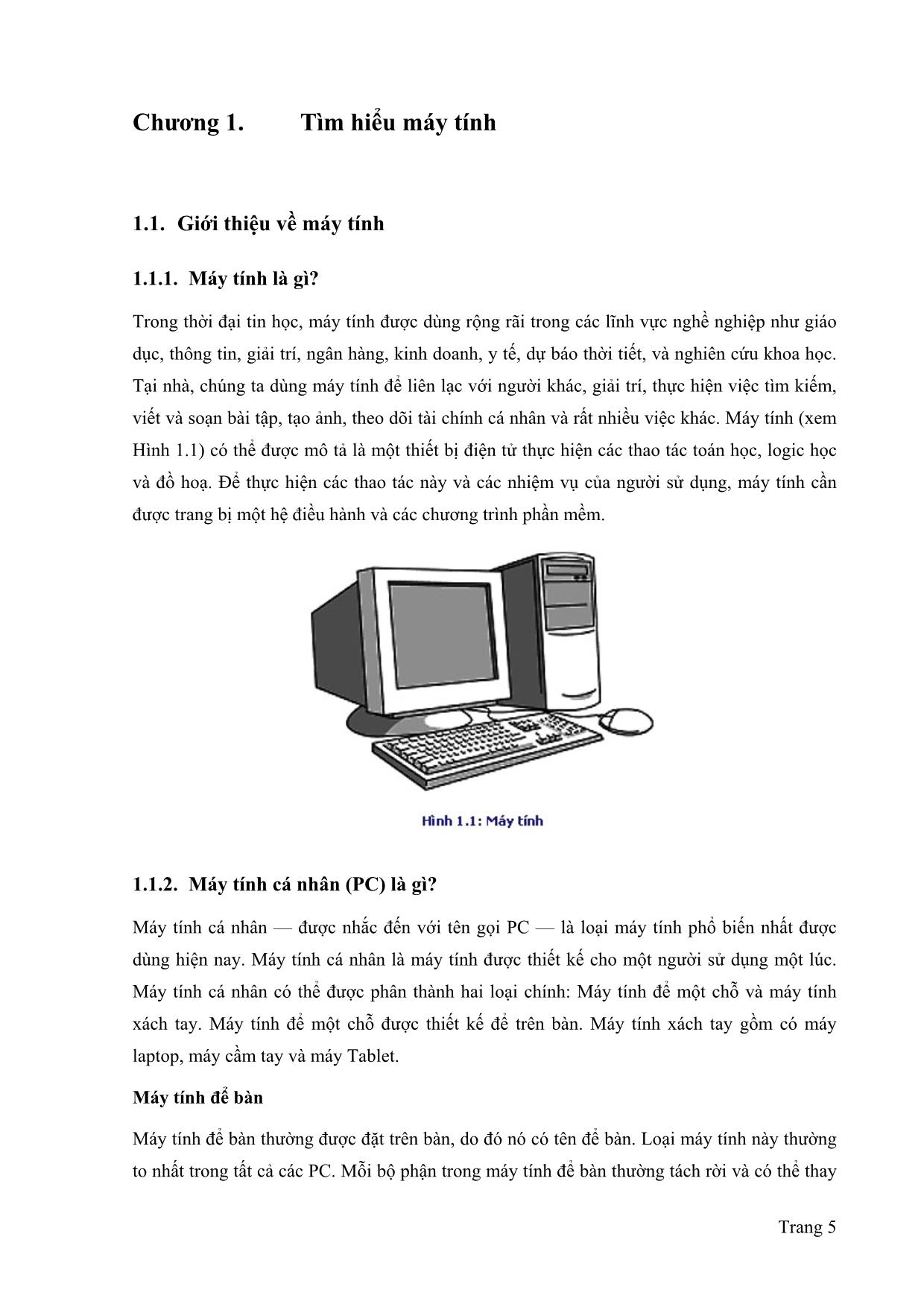
Trang 5
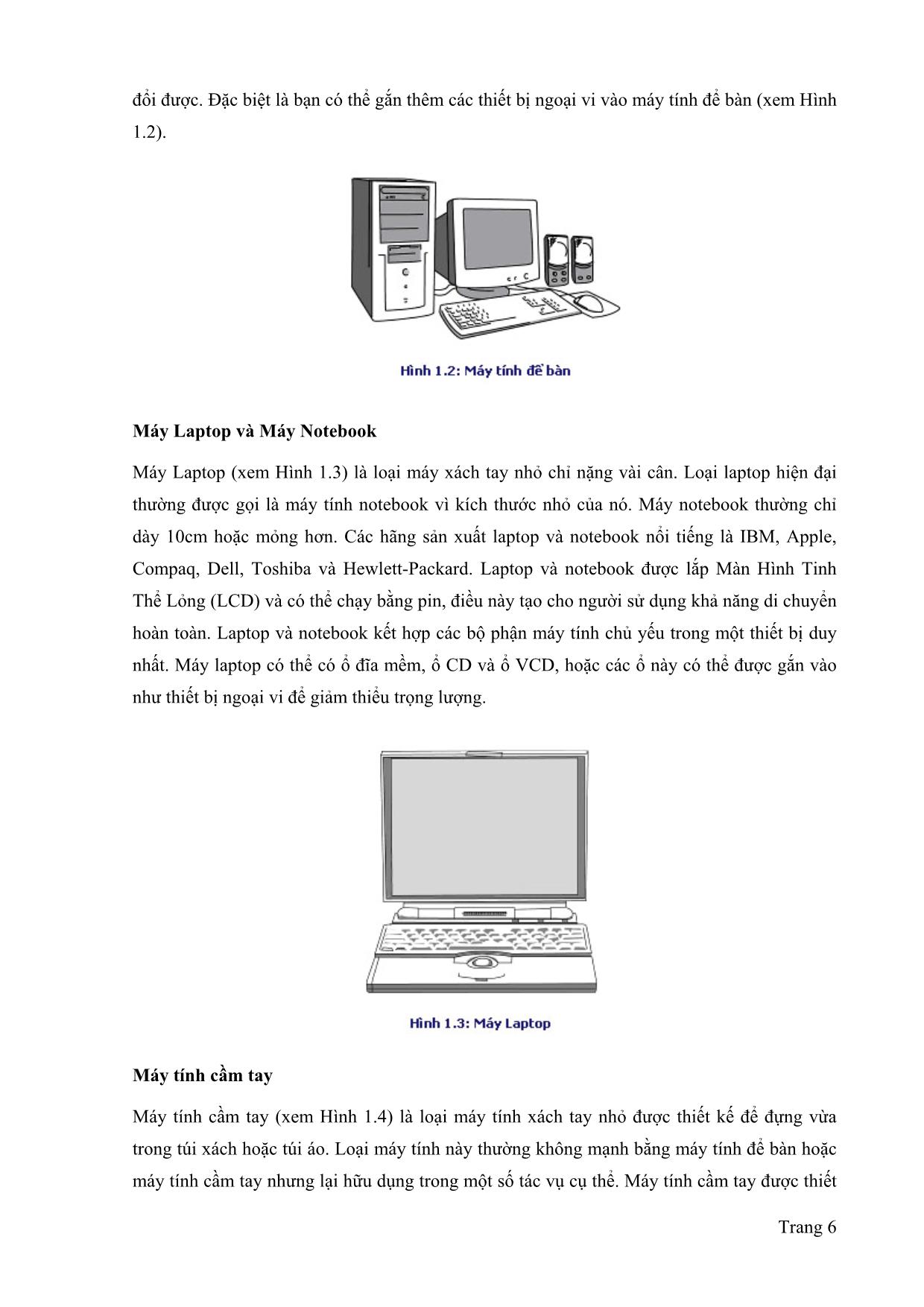
Trang 6
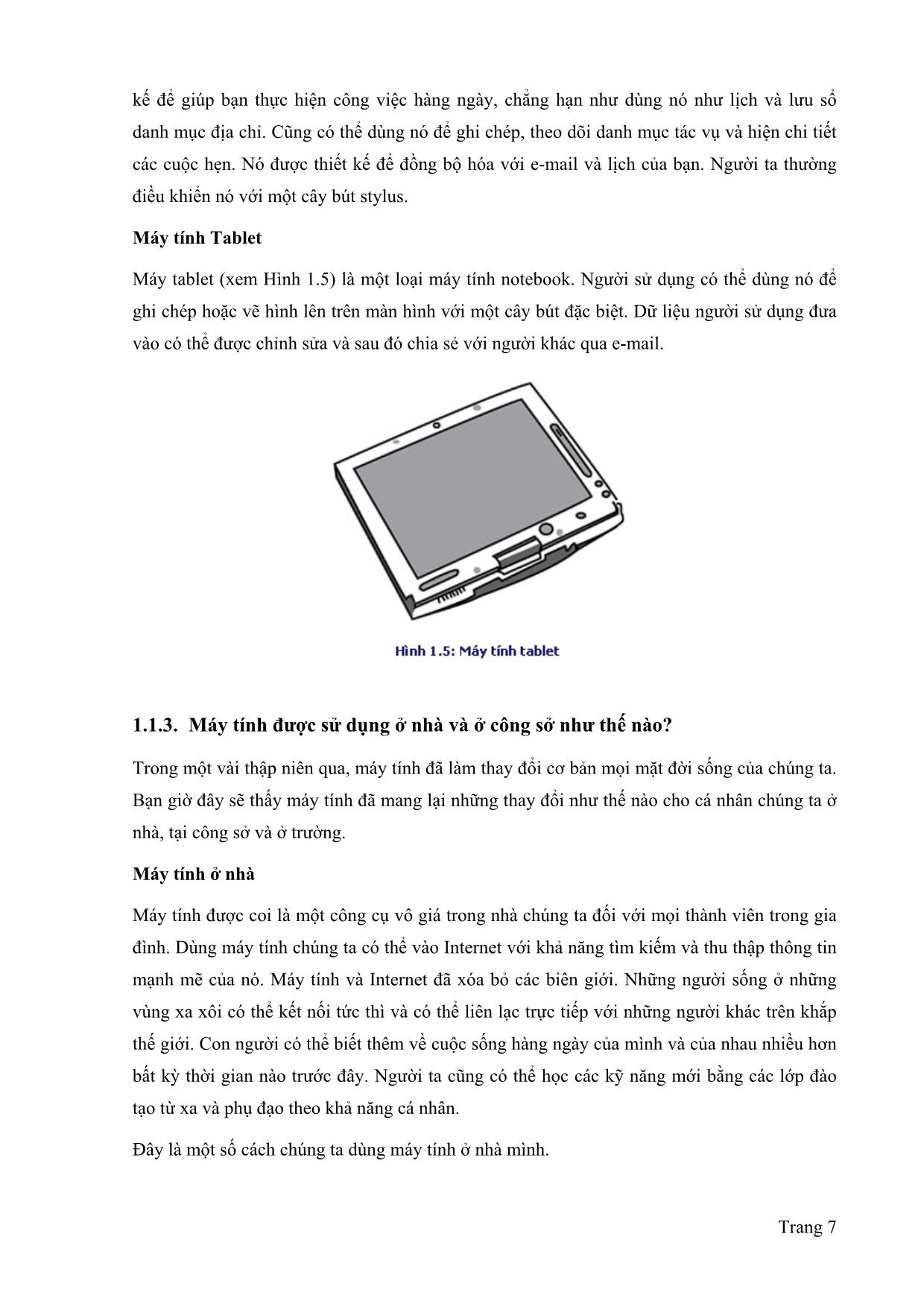
Trang 7
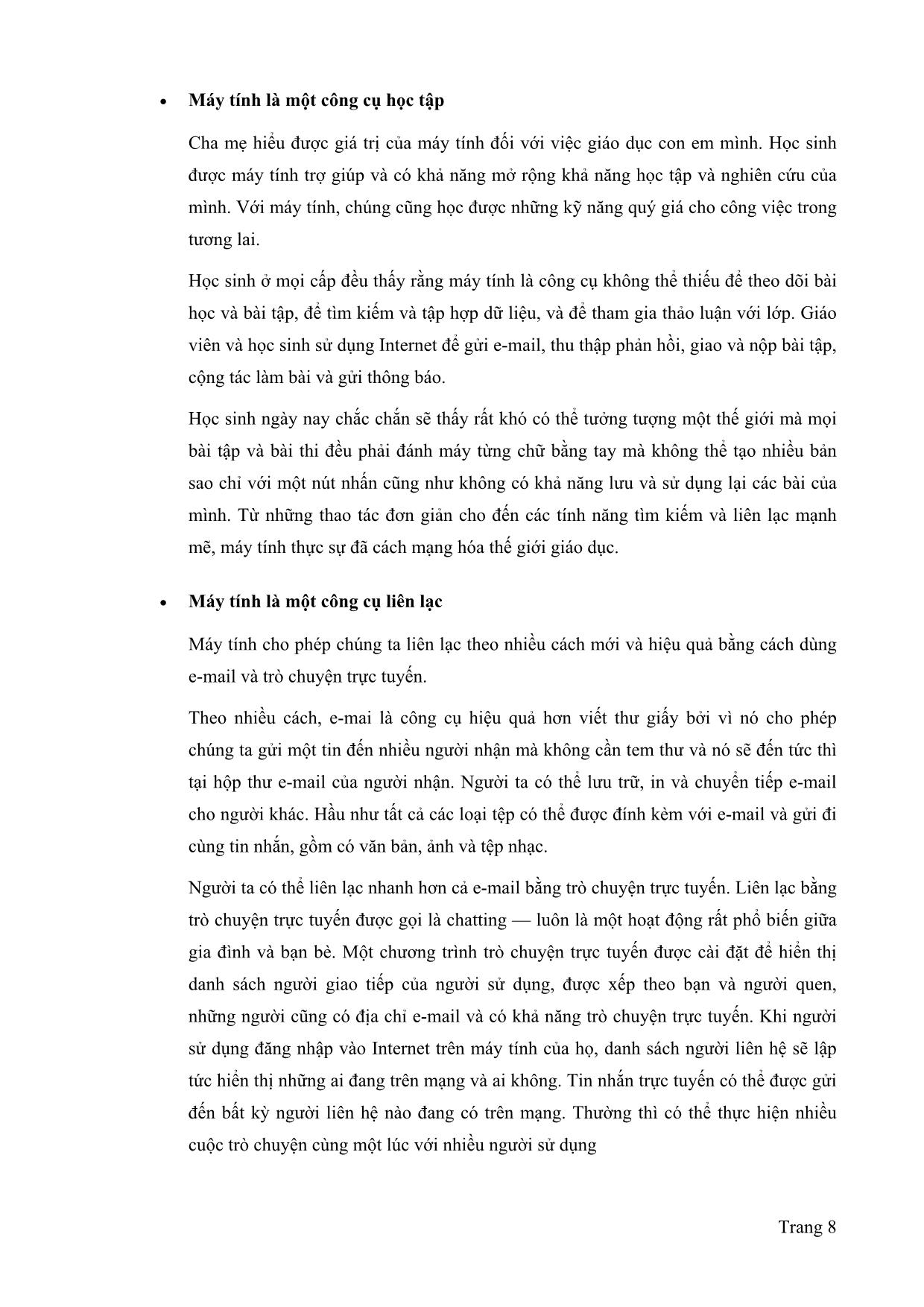
Trang 8
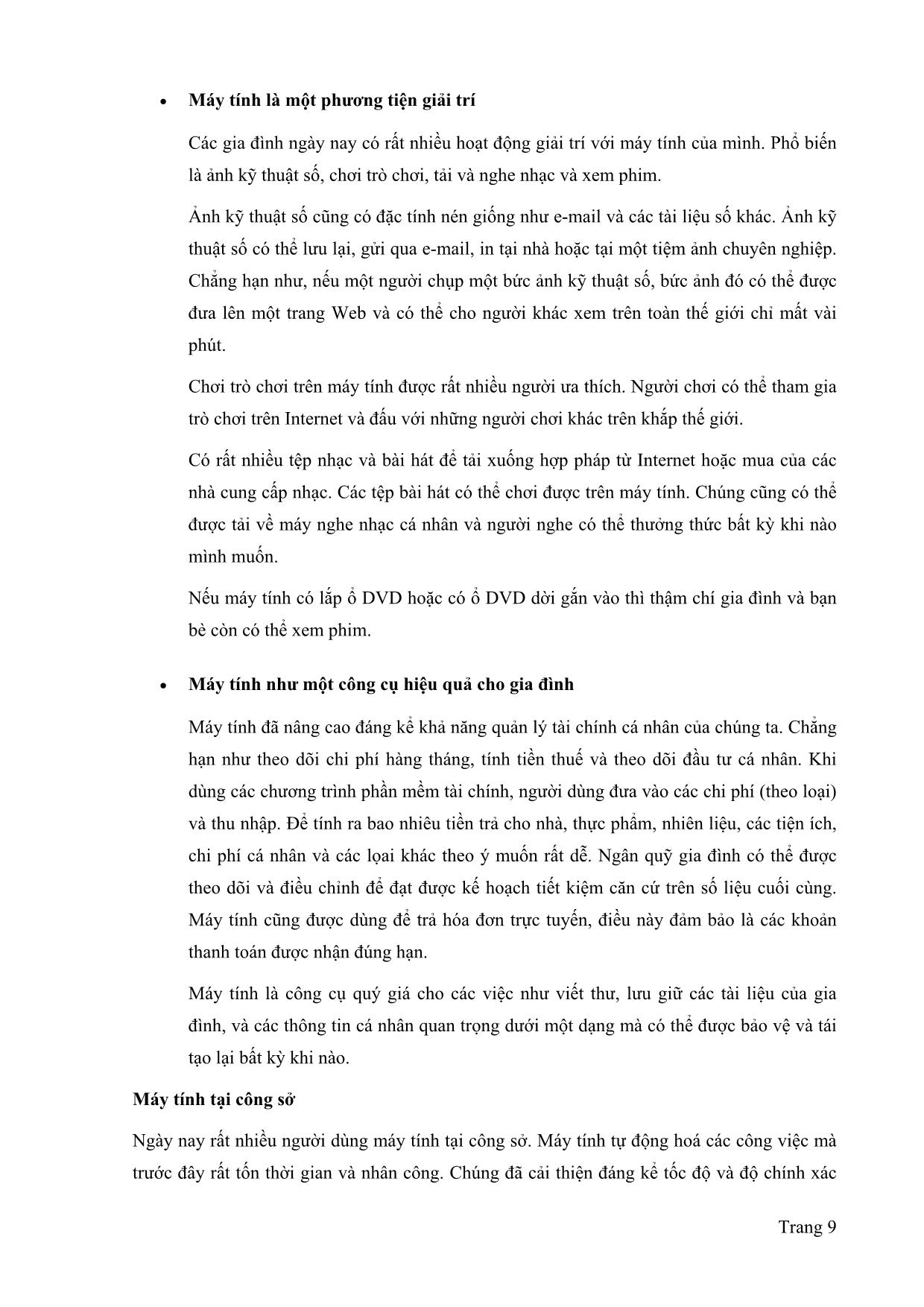
Trang 9
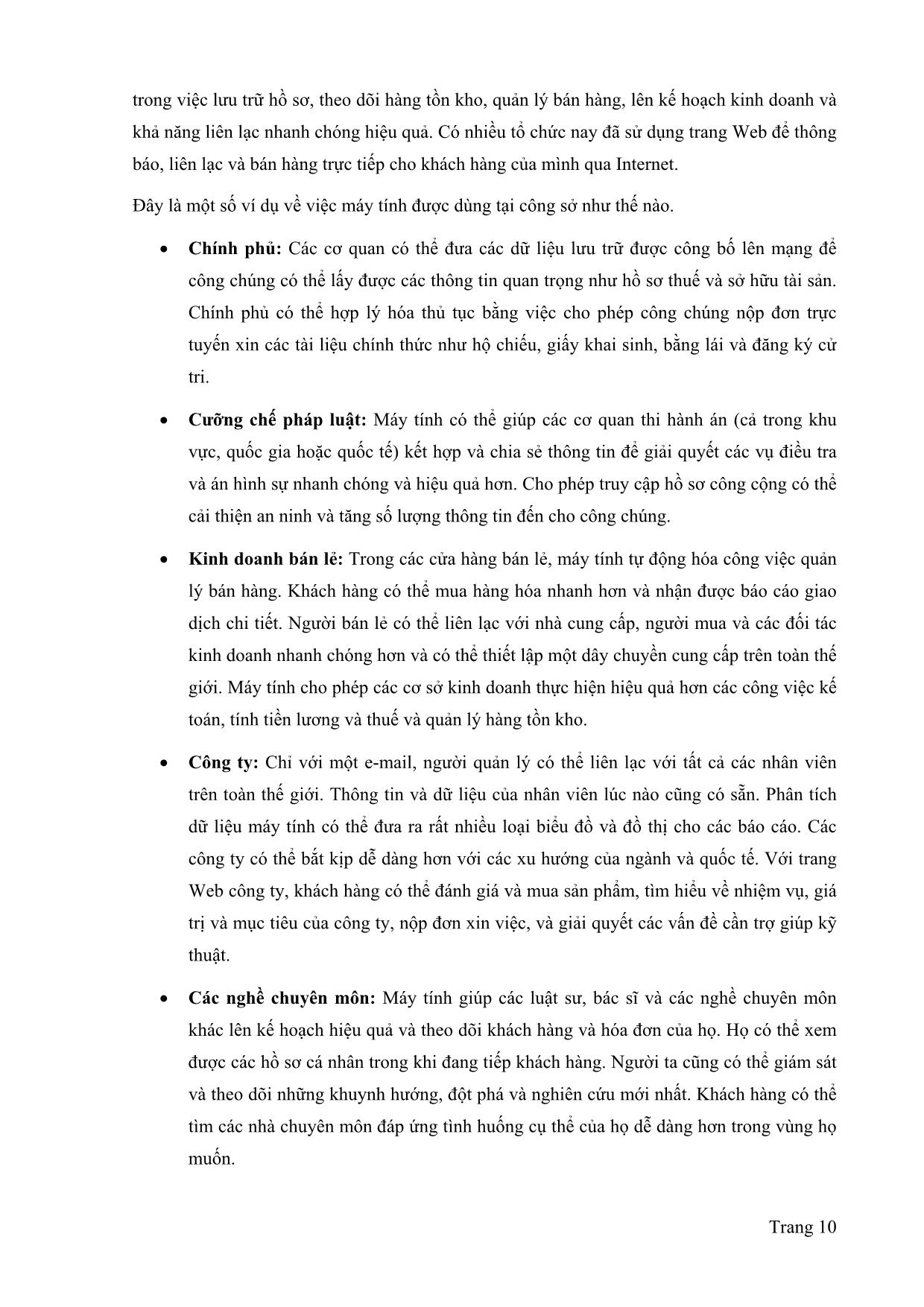
Trang 10
Tải về để xem bản đầy đủ
Tóm tắt nội dung tài liệu: Tài liệu Kiến thức căn bản về máy tính
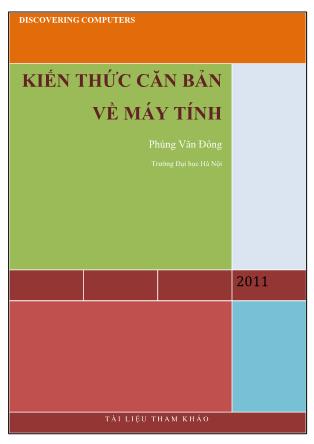
ến nhất của Notepad là để xem hoặc chỉnh sửa các file văn bản dạng (txt). Tuy nhiên, nhiều người dùng sử dụng Notepad như là một công cụ đơn giản để tạo ra các trang Web. Bạn có thể lưu các tập tin Notepad của bạn theo định dạng Unicode, ANSI, UTF-8. Lời khuyên: Khi soạn thảo những văn bản đơn giản, không cần định dạng font chữ thì bạn nên dùng Notepad vì Notepad đơn giản nên nó sẽ chạy nhanh hơn. Ví dụ: các file readme.txt hướng dẫn tóm tắt cài đặt, sử dụng phần mềm hoặc khi bạn cần ghi chú lại những ý cơ bản trong cuộc họp. Giao diện Notepad trong Windows XP Giao diện Notepad trong Windows 7 tương tự trong Windows XP. 2.6. An toàn thông tin Các đe dọa an ninh Có thể một số khái niệm đã quen thuộc với bạn như: virus, trojan, spyware, malware, lừa đảo qua mạng. Để bảo vệ máy tính của bạn tốt hơn, bạn cần hiểu các mối đe dọa trên là gì. Trang 42 Hầu hết các đe dọa an ninh được biết đến như một phần mềm hoặc một đoạn mã độc hại (malicious software / code), các phần mềm này âm thầm điều khiển máy tính của bạn mà bạn không hay biết gì. Đa số các phần mềm độ được thiết kế để tự nhân bản và lây nhiễm sang các file hoặc các máy tính khác. Một trong các cách lây nhiễm là gửi một e-mail có chứa mã độc dưới tên bạn tới các địa chỉ liên lạc trong máy tính của bạn. Những gì mã độc thực hiện trên máy của bạn phụ thuộc vào nó là dạng gì và tính phá hoại ra sao. Có thể nó chỉ tạo ra các thông điệp gây phiền toái hoặc thực sự gây tổn hại bằng cách xóa các dữ liệu và chương trình của bạn. Đây là một số định nghĩa về các phần mêm độc, dựa vào đó bạn sẽ biết mình đang phái đối mặt với cái gì: • Virus Phần mềm hoặc đoạn mã có khả năng tự nhân bản. Một virus lây lan bằng cách đính kem nó vào một file hoặc chương trình khác. • Worm Phần mềm nhân bản bằng cách tự gửi bản sao của nó qua mạng. Trojan horse Phần mềm không gây hại nhưng nó sẽ lợi dụng các lỗ hổng hệ thống để mở đường cho một phần mềm khác (virus, worm...) tấn công máy tính của bạn. • Trojan horse Phần mềm không gây hại nhưng nó sẽ lợi dụng các lỗ hổng hệ thống để mở đường cho một phần mềm khác (virus, worm...) tấn công máy tính của bạn. • Spyware Phần mềm thu thập thông tin cá nhân của bạn, hoặc chúng cũng có thể thay đổi các thiết lập hệ thống mà không thông qua bạn. Thường máy tính bị nhiễm Spyware khi truy cập các trang web không đáng tin cậy. • Phishing Một phương thức lừa đảo thông tin tài khoản, thường là thông qua email. Một số kịch bản lừa đảo nhằm cài Spyware vào máy tính của bạn. Tin tốt là Outlook 2007 đã được tích hợp hệ thống chống Phishing. Trang 43 Nguồn lây nhiễm Các mã độc lây nhiễm vào máy tính của bạn bằng cách ẩn mình trong một thứ gì đó có vẻ vô hại. Chẳng hạn như một file đính kèm trong email, một phần mềm tải từ Internet, một website mà bạn ghé qua, một file chia sẻ hoặc mạng máy tính, một đĩa mềm và thậm chí là một tài liệu Office. Cơ bản thì mọi thứ đến từ một máy tính khác đều tiềm ẩn rủi ro. Lưu ý Đôi khi các mã độc không ẩn mình và tấn công một cách công khai. Ngoài việc cẩn trọng trước các thông tin đến từ máy tính khác, bạn cũng nên cẩn thận khi ghé thăm các website có yêu cầu thông tin cá nhân, hãy xác định đó có phải trang web giả mạo không trước khi điền thông tin. Ví dụ bạn phải chắc rằng mình đang ở trang web chính thức của ngân hàng bạn mở tài khoản chứ không phải ở một trang có giao diện giống nó. Một lưu ý khác là khi bạn lướt qua một trang web thực tế bạn đang tải về các file từ Server. Hãy chắc rằng trang web đó đáng tin cậy. Microsoft Update một cách để hạn chế rủi ro Cách cơ bản nhất để tăng cường an ninh hệ thống là bảo đảm phần mềm tren máy tính của bạn luôn cập nhật. Microsoft thường xuyên phát hành các bản cập nhật - cái mà giới truyền thông hay gọi là bản vá (patch) - để chiến đấu với các đe dọa mới xuất hiện. Các bản cập nhật hỗ trợ Microsoft Windows và Microsoft Office. Trang 44 Một cách hay là thường xuyên kiểm tra và cập nhật cả Windows và office bằng cách ghé qua trang cập nhật của Microsoft. Ngoài ra bạn còn có thể thiết lập Microsoft Update tự động tải về các bản cập nhật khi chúng được phát hành. Một khi đã thiết lập xong, chương trình sẽ luôn được tự động cập nhật. Phần mềm chống Virus Cách phòng vệ quan trọng nhất là sử dụng các chương trình chống Virus. Hãy cài đặt và cập nhật thường xuyên. Nếu máy tính của bạn nằm trong hệ thống mạng có thể người quản trị mạng sẽ thực hiện thay bạn điều đó. Các phần mềm chống Virus được thiết kế để phát hiện các Virus đã được nhận dạng. Vì virus mới không ngừng được phát tán nên bạn cần cập nhật chương trình thường xuyên. Khi một virus mới xuất hiện trên thế giới, nhà sản xuất phần mềm diệt virus thường tung ra bản cập nhật trong vòng vài giờ sau khi nhận diện virus. Một số thiết lập an ninh khác Trang 45 Có thể tổng kết các ước bạn cần thự hiện để tăng cường an ninh hệ thống như sau: • Cài chương trình diệt virus và spyware. • Sử dụng các mật mã phức tạp (gồm chữ, số và các ký tự đặc biệt như "&" "%" "$"...). . • Cài đặt tường lửa (Firewall) kiểm soát các luồng thông tin • Thường xuyên sao lưu dữ liệu quan trọng An toàn cho email Một khu vực nguy hiểm dê bị nhiễm virus nhất là email và các file đính kèm. Đôi khi chỉ cần mở một email cũng có thể kích hoạt virus. Ngay cả khi đã cài đặt chương trình chống virus, một virus mới có thể xuất và nhà sản xuất chưa kịp cập nhật thông tin về nó. Vì vậy, hãy thận trọng với các file đính kèm đặc biệt là khi người gửi là hoàn toàn xa lạ (hoặc có thể là tên một người quen như nội dung không phù hợp) , hoặc nếu tiêu đề và tên file đính kèm có gì đó bất thường. Lưu ý Outlook 2007 có các tính năng ẩn phòng chống virus trong file đính kèm. Ví dụ các loại file thường được dùng để phát tán virus sẽ tự động bị chặn . Ngoài ra nếu bạn vẫn lo lắng về là thông tin bạn nhận được có thể chứa virus thì vẫn có một số cách hiệu quả ngoài việc dùng phần mềm. Chẳng hạn bạn có thể gọi điện cho người gửi để xác nhận xem có đúng họ đã gửi email cho bạn không hay email được gửi từ một kẻ mạo danh nào đó. Lưu ý Đừng bao giờ mở các email và file đính kèm đáng nghi trước khi bạn có thể xác minh thông tin người gửi. Trang 46 2.7. Khai thác mạng và Internet 2.7.1. Chia sẻ dữ liệu trong mạng LAN Về cơ bản, một mạng máy tính là một số các máy tính được kết nối lại với nhau theo một cách nào đó. Khác với các trạm truyền hình chỉ gửi thông tin đi, các mạng máy tính luôn chia sẻ 2 chiều, sao cho khi máy tính A gửi thông tin tới máy tính B thì máy tính B có thể trả lời lại cho máy tính A. Hầu hết các văn phòng đều sử dụng mạng LAN. Giả sử bạn có một số dữ liệu nằm trong một thư mục nào đó, bạn muốn cho phép người khác copy dữ liệu này, cách thông thường bạn có thể nén file và gửi email, copy vào USB và sử dụng tính năng Sharing để cho phép copy trực tiếp thông qua mạng LAN. Với các phiên bản Windows khác nhau thì cách chia sẻ thư mục cũng có đôi chút khác biệt, do cách bảo mật của các phiên bản Windows khác nhau. Để chia sẻ thư mục (hoặc cả ổ đĩa) bạn hãy click chuột phải vào thư mục đó chọn Properties và sau đó chọn Sharing, thực hiện các thao tác theo chỉ dẫn để cho phép thư mục đó chia sẻ trên mạng LAN. Bạn có thể tùy chọn cho tất cả các máy tính trong mạng LAN cùng với máy tính của bạn có thể truy cập hoặc chỉ giới hạn một số nhóm, tài khoản nào đó có thể truy cập thư mục đó. Hình dưới đây minh họa cửa sổ Sharing của Windows XP. Trang 47 2.7.2. Internet Internet là một tập hợp các mạng trên toàn thế giới nó kết nối hàng triệu doanh nghiệp, chính phủ, cơ quan, tổ chức giáo dục và các cá nhân. Trang 48 Internet là mạng máy tính lớn nhất, kết nối hàng triệu máy tính và các thiết bị trên toàn thế giới. Người dùng Internet thực hiện những mục đích như: • Kết nối và gặp gỡ những người khác • Nghiên cứu và truy cập khai thác các nguồn thông tin • Mua sắm hàng hóa và dịch vụ • Dịch vụ ngân hàng và đầu tư • Tham gia vào đào tạo trực tuyến • Tham gia vào các hoạt động giải trí, chẳng hạn như lập kế hoạch cho những chuyến đi, chơi trò chơi trực tuyến, nghe nhạc, xem hoặc chỉnh sửa video, và đọc sách và tạp chí • Tải nhạc và video • Chia sẻ thông tin, hình ảnh và video • Truy cập và tương tác với các ứng dụng Web 2.7.3. Trình duyệt Để duyệt Web trên máy tính của bạn cần phải cài đặt trình duyệt (Browse). Thông thường khi cài đặt Windows thì tự động Internet Explorer được cài đặt kèm theo. Các trình duyệt Web phổ biết nhất hiện nay: Firefox, Internet Explorer, Opera, Maxthon, Safari, Google Chrome. Trong đó Firefox, Internet Explorer là hai trình duyệt được sử dụng nhiều nhất. 2.7.4. Khái niệm cơ bản về webiste Website là tập hợp của rất nhiều trang web, một loại siêu văn bản (tập tin dạng HTML hoặc XHTML) trình bày thông tin trên mạng Internet tại một địa chỉ nhất định để người xem có thể truy cập vào. Trang web đầu tiên người xem truy cập từ tên miền thường được gọi là trang chủ (homepage), người xem có thể xem các trang khác thông qua các siêu liên kết (hyperlinks) đặt tại trang chủ. Website cho phép cung cấp những thông tin, hình ảnh về doanh nghiệp và sản phẩm, dịch vụ của doanh nghiệp hay bất kỳ cơ quan tổ chức hoặc cá nhân nào để khách hàng có thể truy cập ở bất kỳ nơi đâu, bất cứ lúc nào. Ngoài ra, ra website còn cung cấp các dịch vụ như học tập, kinh doanh, giải trí... Trang 49 Để xây dựng một website phải có 3 yếu tố chính là: 1. Cần phải có tên miền (domain). Ví dụ: www.hanu.edu.vn, daotao.hanu.vn 2. Nơi lưu trữ website (hosting): Thường là các máy chủ dịch vụ web. 3. Nội dung các trang thông tin (web page): Lập trình xây dựng website. Một số thuật ngữ cơ bản: • Website tĩnh: Lập trình bằng ngôn ngữ HTML theo từng trang như brochure, không có cơ sở dữ liệu và không có công cụ quản lý thông tin trên website. Thông thường website tĩnh được thiết kế bằng các phần mềm như FrontPage, Dreamwaver,... Đặc điểm của website tĩnh là ít thay đổi nội dung, sự thay đổi nội dung này thường liên quan đến sự thay đổi các văn bản đi kèm thể hiện nội dung trên đó. • Website động (Dynamic Web): Là website có cơ sở dữ liệu và được cung cấp công cụ quản lý nội dung (Content Management). Đặc điểm của website động là tính linh hoạt và có thể cập nhật thông tin thường xuyên, quản lý các thành phần trên website dễ dàng. Loại website này thường được viết bằng các ngôn ngữ lập trình như PHP, Asp.net, JSP, Perl,..., quản trị Cơ sở dữ liệu bằng SQL hoặc MySQL,... Hiện nay, hầu hết các doanh nghiệp đều sử dụng website động, thế hệ công nghệ website được mọi người biết đến là web 2.0 • Lưu trữ website: Dữ liệu thông tin của website phải được lưu trữ trên một máy tính (thường là máy chủ cung cấp dịch vụ web) luôn hoạt động và kết nối với mạng Internet. Một máy chủ có thể lưu trữ nhiều website, nếu máy chủ này bị sự cố chẳng hạn tắt trong một thời điểm nào đó thì không ai có thể truy cập được những website lưu trữ trên máy chủ tại thời điểm bị sự cố. Tùy theo nhu cầu lưu trữ thông tin mà doanh nghiệp có thể thuê dung lượng thích hợp cho website (thuê dung lượng host). • Portal hay Cổng thông tin điện tử: Được hiểu như là một website xuất phát mà từ đó người sử dụng có thể dễ dàng truy xuất các trang web và các dịch vụ thông tin khác trên mạng máy tính. 2.7.5. Sử dụng hộp thư điện tử Thư điện tử hay còn gọi là Email là một hệ thống chuyển nhận thư từ qua các mạng máy tính trên Internet. Email là một phương tiện thông tin rất nhanh. Một mẫu thông tin (thư từ) có thể được gửi đi ở dạng mã hoá hay dạng thông thường và được chuyển qua các mạng máy tính Trang 50 đặc biệt là mạng Internet. Nó có thể chuyển mẫu thông tin từ một máy nguồn tới một hay rất nhiều máy nhận trong cùng lúc. Ngày nay, Email không những có thể truyền gửi được chữ, nó còn có thể truyền được các dạng thông tin khác như hình ảnh, âm thanh, phim, và đặc biệt các phần mềm thư điện tử kiểu mới còn có thể hiển thị các email dạng sống động tương thích với kiểu tệp HTML. Phần mềm thư điện tử là loại phần mềm nhằm hỗ trợ cho người dùng việc chuyển và nhận các mẫu thông tin. Thông tin có thể đưa vào phần mềm thư điện tử bằng cách thông dụng nhất là gõ chữ bàn phím hay các cách khác ít dùng hơn như là dùng máy quét hình (scanner), dùng máy ghi hình số (digital camera) đặc biệt là các Web cam. Phần mềm thư điện tử giúp cho việc tiến hành soạn thảo, gửi, nhận, đọc, in, xoá hay lưu giữ các thư. Có hai trường hợp phân biệt phần mềm thư điện tử là: • Loại phần mềm thư điện tử được cài đặt trên từng máy tính của người dùng gọi là Email Client, hay phần mềm thư điện tử (cho) máy khách.Ví dụ: Micorsoft Outlook, Microsoft Outlook Express, Netscape Comunicator, hay Eudora. • Ngược lại, loại phần mềm thư điện tử không cần phải cài đặt mà nó được cung cấp bởi các máy chủ (web server) trên Internet gọi là WebMail, hay Phần mềm thư điện tử qua Web. Để dùng được các phần mềm loại này thường các máy tính nối vào phải có một máy truy cập tương thích với sự cung cấp của WebMail. Ví dụ: gmail.com, mail.Yahoo.com hay hotmail.com. Các dịch vụ thư điện tử có thể được cung ứng miễn phí hay có phí tuỳ theo nhu cầu và mục đích của ngưòi dùng. Ngày nay, Email thường được cung cấp kèm với các phương tiện Internet khi người tiêu dùng ký hợp đồng với các dịch vụ Internet một cách miễn phí. Mẹo Khi bạn giao dịch nhiều bằng thư điện tử, số lượng email của bạn hàng ngày rất lớn. Bởi vậy, đôi khi bạn hoa mắt vì có quá nhiều thư, điều đó làm cho bạn gặp đôi chút khó khăn trong việc sử dụng thư điện tử. Ngoài ra, để gửi thư cho nhiều người cùng một lúc nếu bạn không biết cách, bạn sẽ phải nhập từng địa chỉ email của người nhận, khi đó nếu số người nhận là hàng trăm thì bạn sẽ rất khó kiểm soát được người nhận thư của mình. Để giải quyết vấn đề đó, bạn hãy dùng chức năng tạo và quản lý nhóm (Group) trong các phần mềm thư điện tử. Ví dụ: gmail.com, mail.yahoo.com hay Microsoft Outlook đều có chức năng này. Trang 51 2.8. Một số phần mềm tiện ích hay dùng trong văn phòng • Các đĩa boot thông dụng: Dùng để cài đặt, bảo trì máy tính. • Các phiên bản Windows, Office • Phần mềm Remote Teamviewer: Dùng để truy cập từ xa máy tính. • Phần mềm Deep Freeze: Dùng để “đóng băng” ổ đĩa, chống Virus xâm nhập khi hệ điều hành đang chạy. • Phần mềm dọn dẹp dữ liệu: Dùng để dọn dẹp những dữ liệu, tập tin dư thừa trong máy tính mà người sử dụng không biết nó nằm ở những chỗ nào. • Phần mềm khôi phục dữ liệu: Dùng để khôi phục lại dữ liệu khi bạn lỡ tay xóa mất bằng thao tác Delete, Shift + Delete hoặc thậm chí format ổ đĩa. • Photoshop, AutoCAD: Các phần mềm dùng để xử lý ảnh, bản thiết kế chuyên nghiệp. • Các phần mềm media: Dùng để chạy các tập tin media (avi, dat, mp4, mp3, flv ...) Trang 52
File đính kèm:
 tai_lieu_kien_thuc_can_ban_ve_may_tinh.pdf
tai_lieu_kien_thuc_can_ban_ve_may_tinh.pdf

